Gewoonlijk worden bestanden in het Windows-besturingssysteem verwijderd met de mogelijkheid van hun latere herstel. Dat wil zeggen, ze worden eerst naar de systeemmap "Prullenbak" gestuurd, van waaruit ze permanent kunnen worden verwijderd of hersteld. Maar er zijn verschillende manieren om bestanden permanent te verwijderen.
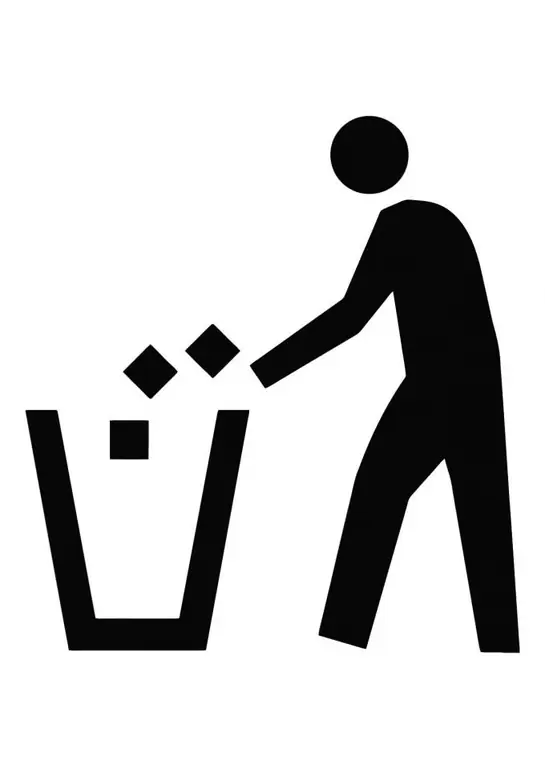
Het is nodig
Basis computervaardigheden
instructies:
Stap 1
De eerste manier om bestanden en mappen te verwijderen zonder de mogelijkheid van later herstel is als volgt:
- selecteer het te verwijderen bestand of de map door er eenmaal met de linkermuisknop op te klikken;
- druk op de toetscombinatie "Shift + Delete" op het toetsenbord (op sommige toetsenborden kan de knop "Verwijderen" ook "Del" worden genoemd);
- u ziet een dialoogvenster waarin u wordt gevraagd de definitieve verwijdering van het bestand te bevestigen;
- klik in dit venster op de knop "Ja" om het verwijderen van het bestand te bevestigen, of op de knop "Nee" om dit proces te annuleren.
Stap 2
De tweede manier is om de Prullenbak-modus uit te schakelen bij het verwijderen van bestanden. Ga als volgt verder:
- selecteer de systeemmap Prullenbak door er eenmaal met de rechtermuisknop op te klikken (de map Prullenbak bevindt zich als snelkoppeling op het bureaublad);
- klik in het actieselectiemenu dat verschijnt op de regel "Eigenschappen". Het venster Prullenbakeigenschappen verschijnt.
- selecteer in dit venster het tabblad "Globaal". Er zijn algemene instellingen voor de Prullenbak van het besturingssysteem;
- vink op het geselecteerde tabblad het vakje aan naast "Bestanden onmiddellijk vernietigen nadat ze zijn verwijderd, zonder ze in de prullenbak te plaatsen". Daarna worden alle verwijderde bestanden en mappen volledig vernietigd, dat wil zeggen zonder de mogelijkheid van latere herstel.
Stap 3
Als de verwijderde bestanden en mappen zich al in de prullenbak bevinden, moet u de prullenmand legen om ze volledig te vernietigen. Klik hiervoor eenmaal met de rechtermuisknop op het prullenbakpictogram en selecteer in het menu dat verschijnt de regel "Prullenbak legen". Bevestig vervolgens om de prullenbak te legen.






